word2013菜单选项功能怎么使用
word2013菜单选项功能怎么使用
步骤一:“开始”菜单选项卡包含剪贴板、字体、段落、样式和编辑五个分组功能区,其主要作用是用于帮助我们在Word文档中进行文字编辑和格式设置。是我们最常用的菜单选项卡。如图所示;
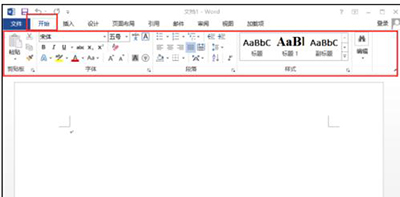
word2013
步骤二: “插入”菜单选项卡包含页面、表格、插图、应用程序、媒体、链接、批注、页眉和页脚、文本和符号几个分组功能区,其主要作用是用于在Word文档中插入各种元素。如图所示;

word2013
步骤三: “设计”菜单选项卡包含主题、文档格式和页面背景三个分组功能区。其主要作用是对Word文档格式进行设计和背景进行编辑。如图所示;
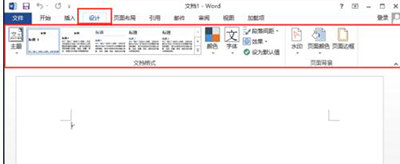
word2013
步骤四: “页面布局”菜单选项卡包含页眉设置、稿纸、段落、排列几个分组功能区,其主要作用是用于设置Word文档中的页面样式。如图所示;

word2013
步骤五: “引用”菜单选项卡包含目录、脚注、引文与书目、题注、索引和引文目录几个分组功能区,其主要作用是用于实现在Word文档中插入目录等比较高级的功能。如图所示;
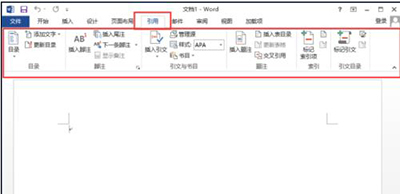
步骤六: “邮件”菜单选项卡包含创建、开始邮件合并、编写和插入域、预览结果和完成几分组功能区,其主要作用比较专一,专门用于在Word文档中进行邮件合并方面的操作。如图所示;
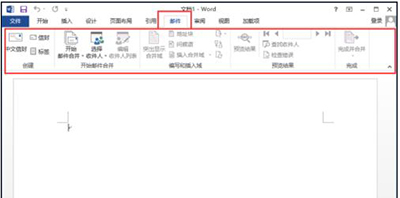
word2013
步骤七:“审阅”菜单选项卡包含校对、语言、中文简繁转换、批注、修订、更改、比较和保护几个分组功能区,其主要作用是用于对Word文档进行校对和修订等操作。如图所示;
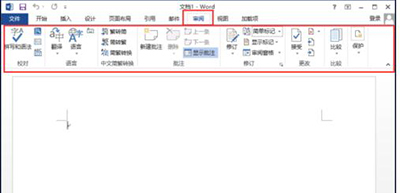
word2013
步骤八: “视图”菜单选项卡包含文档视图、显示、显示比例、窗口和宏几个分组功能区,其主要作用是用于帮助我们设置Word文档操作窗口的视图类型。如图所示;
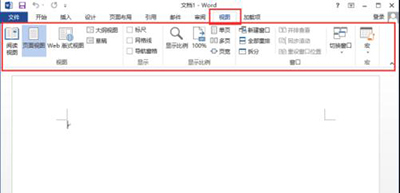
word2013
步骤九: “加载项”菜单选项卡中包含菜单命令一个分组,加载项是可以为Word2013安装的附加属性。如自定义的工具栏或者其他命令扩展。“加载项”菜单选项卡则可以在Word文档中添加或者删除加载项。如图所示;
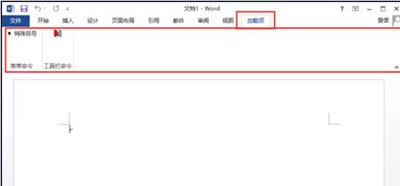
您可能感兴趣的文章
- 08-01Office 2007怎么美化表格?Office 2007怎么套用表格格式
- 08-01office 2010激活错误代码0X8007000D如何解决?
- 08-01Office 2010中文版怎么转换为英文版?
- 08-01Office 2010如何把Word转换成PDF格式
- 08-01office2016打开卡顿怎么办?office2016打开缓慢的解决技巧
- 08-01Office2013电话怎么激活?Office2013永久激活方法
- 08-01求Office2013密钥?2017最新Office2013激活密钥
- 08-01Office2010最新激活密钥有哪些?Office2010激活密钥分享大全
- 08-01Office2016怎么安装?Office2016安装激活教程
- 08-01office2007密钥哪里找?office2007永久密钥序列号


阅读排行
- 1Office 2007怎么美化表格?Office 2007怎么套用表格格式
- 2office 2010激活错误代码0X8007000D如何解决?
- 3Office 2010中文版怎么转换为英文版?
- 4Office 2010如何把Word转换成PDF格式
- 5office2016打开卡顿怎么办?office2016打开缓慢的解决技巧
- 6Office2013电话怎么激活?Office2013永久激活方法
- 7求Office2013密钥?2017最新Office2013激活密钥
- 8Office2010最新激活密钥有哪些?Office2010激活密钥分享大全
- 9Office2016怎么安装?Office2016安装激活教程
- 10office2007密钥哪里找?office2007永久密钥序列号
推荐教程
- 11-30正版office2021永久激活密钥
- 11-25怎么激活office2019最新版?office 2019激活秘钥+激活工具推荐
- 11-22office怎么免费永久激活 office产品密钥永久激活码
- 11-25office2010 产品密钥 永久密钥最新分享
- 07-012025最新office2010永久激活码免费分享,附office 2010激活工具
- 11-30全新 Office 2013 激活密钥 Office 2013 激活工具推荐
- 11-22Office2016激活密钥专业增强版(神Key)Office2016永久激活密钥[202
- 11-25正版 office 产品密钥 office 密钥 office2019 永久激活
- 11-22office2020破解版(附永久密钥) 免费完整版
- 11-302023 全新 office 2010 标准版/专业版密钥






